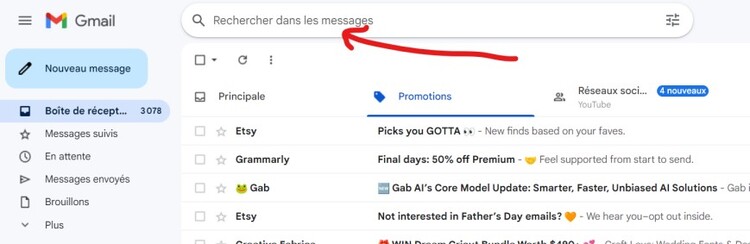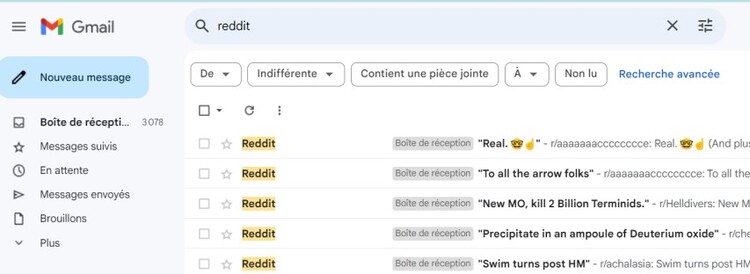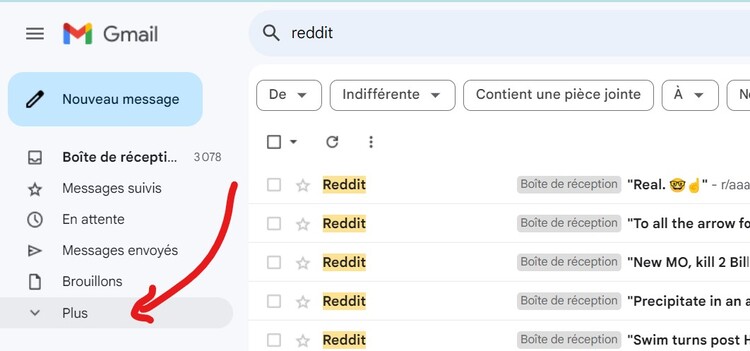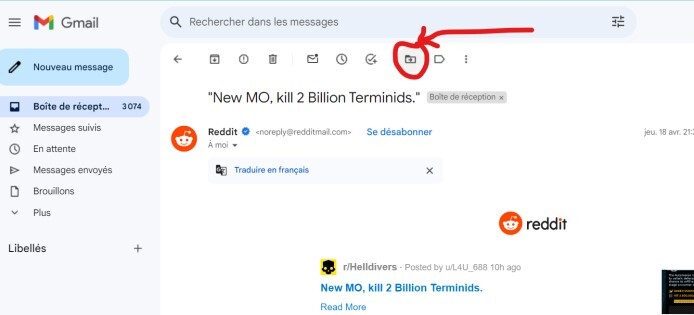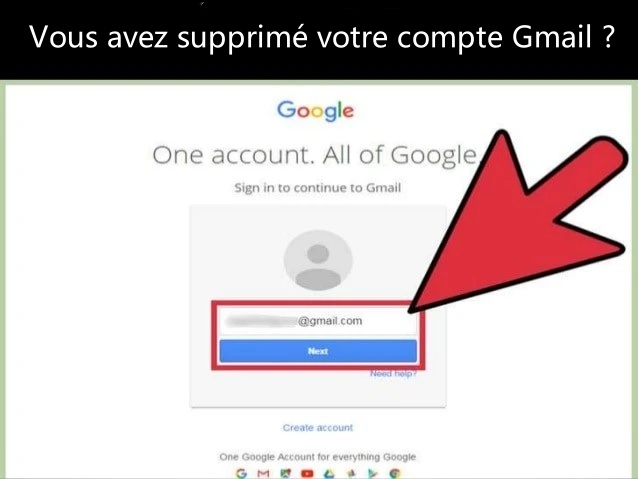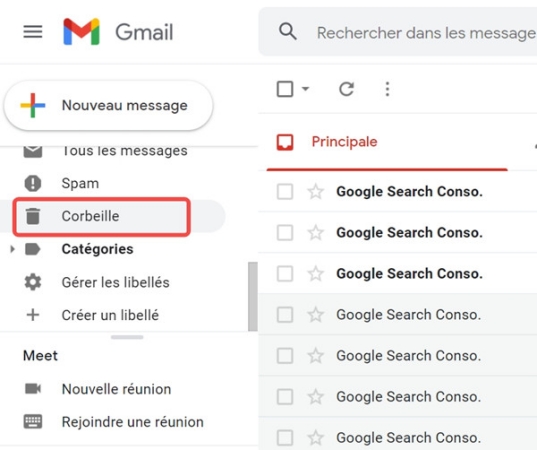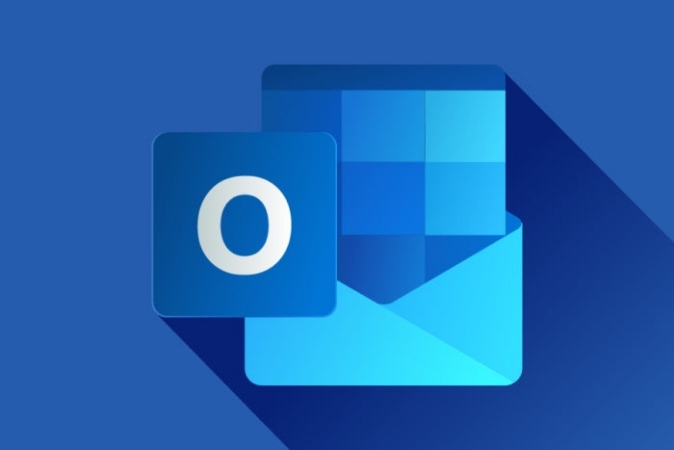Comment récupérer des messages archivés dans Gmail ?
Chaque matin, un nouvel amas d'e-mails vous attend dans la boîte de réception. C'est un véritable défi que de passer en revue sa boîte de réception chaque matin au réveil. Les courriels qui ne sont pas importants pour vous dans l'immédiat mais qui vous seront utiles plus tard peuvent être archivés.
Si vous utilisez Gmail, vous pouvez toujours cliquer sur l'option Archive (icône avec une flèche vers le bas) pour les sauvegarder pour plus tard. Toutefois, si vous avez déjà archivé des e-mails dans votre Gmail mais que vous ne parvenez pas à les retrouver, voici le guide ultime pour savoir comment récupérer des e-mails archivés dans Gmail.

Partie 1 : Qu'est-ce qu'un message archivé dans Gmail ?
Tous les e-mails contenus dans les dossiers de votre boîte de réception ne sont pas forcément importants à conserver. Dans le monde d'aujourd'hui, il est devenu difficile de gérer une boîte de réception encombrée qui ne tarde pas à se remplir. Mais vous n'êtes peut-être pas prêt à les supprimer immédiatement, et ils pourraient vous être utiles plus tard.
De nombreux fournisseurs de services de messagerie proposent un dossier d'archivage, dans lequel vous pouvez conserver vos messages sans les supprimer. Gmail vous permet d'archiver vos courriels en un seul clic. Les messages archivés passent de la boîte de réception au dossier Tous les messages et sont stockés pour une durée indéterminée.
Les utilisateurs de Gmail peuvent récupérer les messages archivés dans Gmail à tout moment en un seul clic. Cette fonction permet d'économiser beaucoup de temps et d'espace de stockage, tout en protégeant les messages électroniques. Vous pouvez également l'utiliser comme un dossier sécurisé pour conserver les courriels importants que vous ne voulez pas supprimer accidentellement en faisant le ménage.
Gmail vous permet de récupérer les e-mails archivés de Gmail et d'accéder à vos e-mails archivés dans Gmail de deux manières principales. Vous trouverez ci-dessous les deux méthodes expliquant comment récupérer des e-mails archivés dans Gmail.
Partie 2 : Comment récupérer les messages archivés dans Gmail ?
Gmail conserve vos courriels archivés dans la rubrique TOUS LES COURRIELS, à laquelle vous pouvez accéder en suivant des étapes simples. Si vous archivez des e-mails dans Gmail, vous pouvez y accéder de deux manières et les récupérer dans votre boîte de réception. Voici comment récupérer des e-mails archivés dans Gmail :
Méthode 1 : Récupérer les emails archivés via 4DDiG Data Recovery
Si vous avez accidentellement supprimé quelques emails importants de votre boîte de réception au lieu de les réaliser, vous pouvez les trouver dans le dossier corbeille. Mais si vous les avez également supprimés du dossier corbeille, ils seront supprimés de façon permanente, et vous devez utiliser un processus de récupération de données pour les récupérer.
4DDiG Windows Data Recovery est un outil de récupération de données universel et polyvalent qui vous permet de récupérer n'importe quel type de données sur l'ordinateur, le disque dur, la clé USB et les cartes SD. Vous pouvez également récupérer les emails supprimés de Gmail et d'autres fournisseurs de services de messagerie tels qu'Outlook et AppleMail.
La meilleure partie est que 4DDiG Data Recovery a une interface conviviale et innovante, permettant même aux utilisateurs novices de compléter le processus complexe de récupération de données sans connaissances techniques. En un seul clic, vous pouvez récupérer les emails supprimés grâce à 4DDiG Data Recovery.
Téléchargement Sécurisé
Téléchargement Sécurisé
Les étapes suivantes expliquent comment récupérer les emails supprimés dans Gmail en utilisant 4DDiG Data Recovery :
-
Installez l'outil 4DDiG Data Recovery sur votre ordinateur et lancez-le. Sélectionnez le disque local où vous avez perdu vos données sur le premier écran du programme.

-
Le programme commencera à rechercher les emails supprimés à des fins de récupération. Une fois le processus d'analyse terminé, vous pouvez prévisualiser les emails récupérés.

-
Une fois que vous avez fini de prévisualiser les emails, sélectionnez ceux que vous voulez récupérer et cliquez sur le bouton Récupérer pour les enregistrer à l'endroit souhaité sur l'ordinateur.

Méthode 2 : Récupérer les e-mails archivés sur le site Web de Gmail
Si vous avez simplement archivé les e-mails de votre boîte de réception Gmail, vous pouvez les retrouver facilement en procédant par étapes. Vous pouvez récupérer les e-mails archivés de Gmail de deux manières différentes, qui fonctionnent toutes deux de manière transparente.
Fonction de recherche
La première consiste à utiliser la fonction de recherche. Vous devez taper le contenu de l'e-mail, quelques mots du corps, de l'objet ou même de l'adresse e-mail. Gmail affiche les résultats de la recherche ; vous pouvez cliquer dessus pour l'ouvrir. Voici comment procéder :
- Rendez-vous sur le site de Gmail et connectez-vous avec votre compte.
-
Cliquez sur la barre de recherche en haut de l'écran et tapez tout ce qui se rapporte à l'e-mail archivé, comme l'objet, l'adresse e-mail du destinataire ou quelques mots du contenu du corps de l'e-mail.

-
Appuyez sur le bouton d'entrée, et le système trouvera l'e-mail correspondant aux mots.

Tous les messagesl
La deuxième option est le dossier Tous les messages, qui se trouve dans la barre latérale gauche de Gmail. Lorsque vous appuyez sur le bouton d'archivage, l'e-mail est déplacé vers le dossier Tous les e-mails, où les e-mails sont conservés dans la corbeille, les e-mails envoyés et les nouveaux e-mails. Voici comment récupérer les courriels de l'archive dans Gmail :
-
Accédez à votre compte Gmail et cliquez sur l'option Plus dans le volet gauche.

-
Sélectionnez l'option Tous les messages et parcourez tous vos messages électroniques pour trouver les messages archivés souhaités. Sélectionnez les e-mails et cliquez sur l'option Déplacer vers la boîte de réception dans la barre supérieure.

Partie 3 : FAQ
Q 1 : Comment supprimer un courriel archivé dans Gmail ?
Si vous souhaitez supprimer des e-mails archivés de votre compte Gmail pour économiser de l'espace de stockage, accédez à la liste des e-mails archivés dans votre compte Gmail. Vous pouvez accéder aux messages archivés en utilisant l'option Tous les messages ou la fonction de recherche. Sélectionnez l'e-mail archivé et cliquez sur l'icône Corbeille pour le supprimer définitivement.
Q 2 : Combien de temps Gmail conserve-t-il les messages électroniques archivés ?
Les e-mails archivés ne sont jamais supprimés et restent archivés indéfiniment jusqu'à ce que vous les récupériez à l'aide de la fonction de recherche ou de l'option Tous les e-mails. Gmail ne supprime les messages du dossier Corbeille qu'au bout de 30 jours.
Q 3 : Comment supprimer les messages archivés dans Gmail ?
Vous pouvez supprimer les messages archivés dans votre compte Gmail si vous n'en avez plus besoin. Allez dans la barre de recherche, recherchez le message ou trouvez-le dans le dossier Tous les messages. Sélectionnez le message archivé que vous souhaitez supprimer et cliquez sur le bouton Corbeille. Gmail le déplace du dossier Tous les messages vers le dossier Corbeille, dans lequel il restera pendant 30 jours avant d'être automatiquement supprimé.
Q 4 : Comment annuler le renvoi d'un message dans Gmail ?
Si vous vous retrouvez souvent dans une situation où vous envoyez un message à une personne non concernée dans Gmail, vous pouvez utiliser la fonction d'annulation d'un message. Accédez à l'option Paramètres de Gmail et recherchez le délai d'annulation d'un message. Réglez le délai sur 30 secondes et vous aurez 30 secondes pour annuler le message après avoir appuyé sur le bouton d'envoi.
Q 5 : Peut-on récupérer un e-mail après l'avoir supprimé de la corbeille ?
Lorsque vous appuyez sur le bouton de suppression dans Gmail, l'e-mail sélectionné est placé dans le dossier Corbeille et y reste pendant 30 jours. Vous disposez de 30 jours pour récupérer les e-mails supprimés du dossier Corbeille avant qu'ils ne soient automatiquement supprimés par le serveur Gmail.
Conclusion
L'archivage des messages électroniques dans Gmail est une fonction très utile pour économiser de l'espace de stockage et nettoyer votre boîte de réception. Vous pouvez archiver les e-mails dont vous n'avez plus besoin et les récupérer à tout moment. Dans ce guide, nous avons présenté les deux méthodes efficaces pour récupérer les e-mails archivés dans Gmail. Et, si vous avez accidentellement supprimé les emails au lieu de les archiver, vous pouvez utiliser l'outil 4DDiG Windows Data Recovery pour les récupérer en un seul clic. Que vous soyez un utilisateur de Gmail, Outlook, ou AppleMail, cet outil peut récupérer les emails supprimés de tous les fournisseurs de services de messagerie.